[エクスプローラ]ページ
[参照]ページを使用して、Informatica Intelligent Cloud Servicesプロジェクト、フォルダ、およびアセットを操作します。
[参照]ページでのプロジェクトとアセットの検索
次のいずれかの方法を使用して、[参照]ページでプロジェクトとアセットを検索します。
- •プロジェクトやフォルダで検索。すべてのプロジェクトを表示するか、または特定のプロジェクトを選択します。
- •アセットタイプで検索。すべてのアセットを表示するか、または特定のタイプのアセットを表示します。
- •タグで検索。特定のタグに関連付けられたアセットを表示します。
- •プロジェクト、フォルダ、またはアセットを検索します。組織内のプロジェクト、フォルダ、およびアセットを検索するには、[すべてのプロジェクト]により[参照]ページを表示して、[検索]ボックスに名前または説明を入力します。または、[アセットタイプ]により[参照]ページを表示して検索を絞り込むか、[すべてのアセット]リストからアセットタイプを選択します。次に、[検索]ボックスに名前または説明の全体または一部を入力します。
- •検索結果をソートします。名前、アセットタイプ、最終更新日、作成日、または説明で[エクスプローラ]ページをソートします。[タイプ]でソートすると、[参照]ページではアセットがアセットタイプ別にグループ化されます。アセットタイプはアルファベット順で表示されるわけではありません。
- •ページでオブジェクトをフィルタします。オブジェクトをフィルタするには、[フィルタ]アイコンをクリックします。フィルタを適用するには、[フィルタの追加]をクリックし、フィルタ対象のプロパティを選択してから、プロパティ値を入力します。利用可能なフィルタは、ページの表示方法により異なります。複数のフィルタを指定できます。
例えば、SW Regionタグが使用されている組織ですべてのアセットを検索するには、[すべてのアセット]で[参照]ページを表示してから[フィルタ]アイコンをクリックします。[タグ]フィルタを追加し、「SW Region」と入力します。
結果のサイズが大きい場合(オブジェクト数が1,000を超える場合など)、すべてのオブジェクトが[参照]ページに表示されますが、ページの上部と下部に表示されるオブジェクトの総数は、しばらくの間は概算になります。
ヒント: フィルタリングは、[参照]ページに加えて他のページでも利用できます。例えば、[アセットのインポート]ページで、ステータスでフィルタリングして、正常にインポートされたアセットを見つけることができます。
使用するすべてのサービスのプロジェクト、フォルダ、アセットを表示できます。 アセットを選択して開くか、アクションを実行し、開いたアセットとは別のサービスでアセットを作成すると、このサービスで新しいブラウザタブが開きます。
次の文字は使用できません。
# ? ' | { } " ^ & [ ] / \
[参照]ページでのプロジェクトとアセットの操作
[参照]ページで、プロジェクト、フォルダおよびアセットに対するアクションを実行します。オブジェクトに対して実行できる操作を確認するには、オブジェクトを含む行で、次の図に示すように、[アクション]アイコンをクリックします。
[アクション]メニューには、ユーザーロール特権および選択したオブジェクトで指定した権限に基づいて実行できるアクションが一覧表示されます。例えば、ユーザーロールにタスクの表示と実行を行う権限を指定して、タスクの削除は行えないように指定できます。タスクの作成者によって設定された権限により、特定のタスクを実行する権限がない場合があります。
また、一度に複数のオブジェクトに対してアクションを実行することもできます。各オブジェクトの左側にあるチェックボックスを選択するか、[すべて選択]チェックボックスを選択して、現在のページに表示されているすべてのオブジェクトを選択します。次の図は、[すべて選択]チェックボックスを選択した状態を示しています。
オブジェクトを選択した後で、任意の選択したオブジェクトの行で[アクション]をクリックします。
[アクション]メニューには、ユーザーロールおよび権限に基づき、選択したアセットで使用可能なアクションが一覧表示されます。
または、次の図に示すように、[選択]メニューを使用してアクションを選択します。
[参照]ページのカスタマイズ
[エクスプローラ]ページでは、カラムの表示、非表示の設定、または順番の変更ができます。カラムを表示または非表示にするには、カラム見出し領域を右クリックして、リスト内のカラム見出しを選択するか、クリアします。リストの見出しは、プロジェクト、アセット、またはタグが[参照]ページに表示されているかどうかによって異なります。
次の例では、[すべてのプロジェクト]を選択すると、[更新者]、[作成日]、および[作成者]カラムが非表示になります。
列を再配置するには、カラム見出しをクリックし、別の場所にドラッグします。
![[すべてのアセット]ビューが[参照]ページに表示されます。ページがフィルタリングされ、「east」タグを持つアセットが表示されます。 [すべてのアセット]ビューが[参照]ページに表示されます。ページがフィルタリングされ、「east」タグを持つアセットが表示されます。](../cc-cloud-dbi_intro/images/GUID-EB5D1EF1-F224-4326-BBF7-3BEAFC48AFDF-low.png)
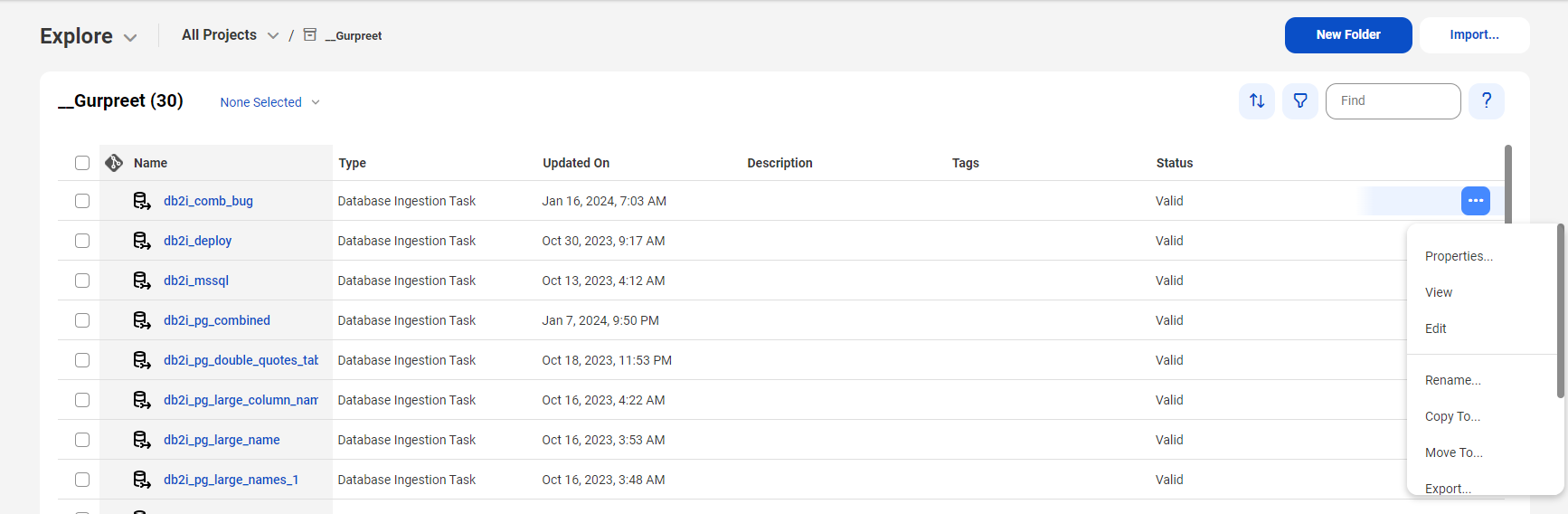
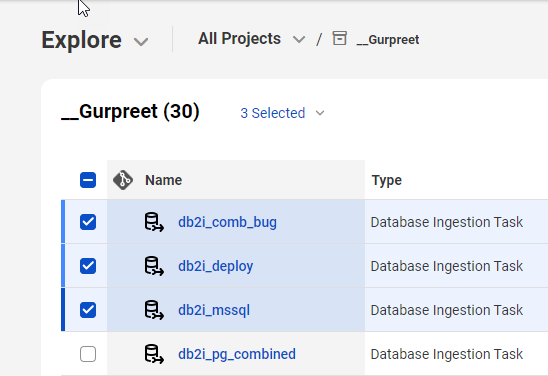
![プロパティメニューには、[参照]ページに表示するオブジェクトプロパティの一覧が示されます。現在[参照]ページに表示されているプロパティについては、プロパティ名の左側にチェックマークが付いています。この図の場合は、チェックマークが付いている[名前]、[タイプ]、および[更新日時]が[参照]ページに表示されます。チェックマークが付いていない[更新日時]と[作成日時]は、[参照]ページには表示されません。 プロパティメニューには、[参照]ページに表示するオブジェクトプロパティの一覧が示されます。現在[参照]ページに表示されているプロパティについては、プロパティ名の左側にチェックマークが付いています。この図の場合は、チェックマークが付いている[名前]、[タイプ]、および[更新日時]が[参照]ページに表示されます。チェックマークが付いていない[更新日時]と[作成日時]は、[参照]ページには表示されません。](../cc-cloud-dbi_intro/images/GUID-534A7DD5-02C6-4D53-B534-C6BC2D593675-low.png)